Korjaa Rainbow Six Siege -virhe ”saavutuksia ei synkronoitu”
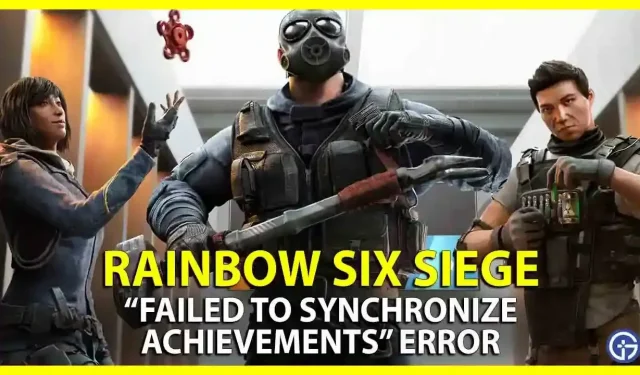
Joskus kun pelaajat yrittävät käynnistää Rainbow Six Siege -pelin PC:llään, he saavat virheilmoituksen, jossa lukee ”Saavutusten synkronointi epäonnistui” sekä ”Peruuta”, ”Ohita” ja ”Yritä uudelleen” -vaihtoehdot. Jos napsautat ”Yritä uudelleen”, se ei tee mitään, ja jos valitset ”Ohita” -vaihtoehdon, peliohjelma käynnistyy, mutta antaa silti virheilmoituksen ”Uplay ei ole tällä hetkellä saatavilla” virhekoodilla 0-0x00000209. Tässä oppaassa annan sinulle ratkaisuja tämän Rainbow Six Siege -käynnistysvirheilmoituksen korjaamiseksi tietokoneellasi.
Rainbow Six Siege ”saavutuksia ei synkronoitu” -virheen korjaus
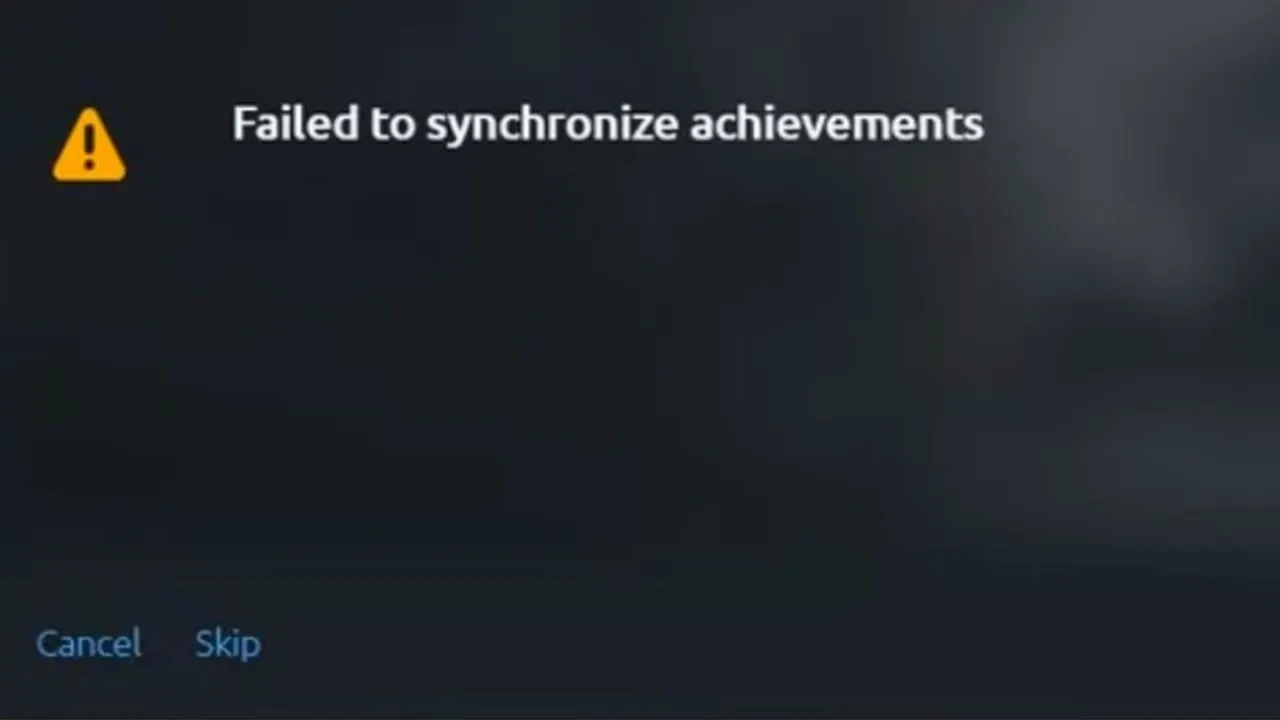
Rainbow Six Siege ”Failed to Synchronize Achievements” Uplay-version korjaamiseksi voit yrittää tarkistaa pelitiedostojen eheyden ja selvittää, ratkaiseeko se ongelman.
1. Tarkista pelitiedostojen eheys
- Käynnistä ensin Uplay-asiakas.
- Napsauta sitten Pelit.
- Valitse sen jälkeen Rainbow Six Siege -peli, joka antaa Failed to Synchronize Achievements -virheen.
- Napsauta sitten Ominaisuudet pelin Asetukset-valikon vasemmalta puolelta.
- Napsauta nyt ”Vahvista tiedostot”.
- Jos pelille on saatavilla päivitystiedostoja, Uplay yrittää ladata kaikki nämä lisätiedostot, joten odota vahvistusprosessin päättymistä.
- Lopuksi, jos törmäät vioittuneisiin Rainbow Six Siegen tiedostoihin, lataa tiedostot kokonaan ja käynnistä sitten Uplay uudelleen ja käynnistä peli ilman virheilmoitusta tällä kertaa.
2. Poista hyödyttömät pelitietotiedostot Uplay Client -sovelluksesta
Kun olet asentanut ja ladannut liian monta peliä Uplayssa, joskus tietokoneesi on turvonnut liikaa turhia pelidatatiedostoja, joten on aina hyvä pitää ne puhtaina, alta löydät ohjeet sen tekemiseen:
- Jos Uplay-asiakasohjelma on auki, sulje se kokonaan.
- Siirry sitten Windows-tietokoneesi File Exploreriin.
- Siirry seuraavaksi seuraavaan polkuun löytääksesi spool-tiedoston: %USERPROFILE%\AppData\Local\Ubisoft Game Launcher\Spool
- Jos haluat, voit jopa varmuuskopioida saman taustatulostustiedoston ja jatkaa sen poistamista.
- Lopuksi, kun olet poistanut kaikki Spool-tiedostot, avaa Uplay-asiakas, käynnistä Rainbow Six Siege -peli suoraan sieltä ja katso, onko virhe nyt korjattu.
Tämä on kaikki mitä sinun tarvitsee tietää Rainbow Six Siege -virheilmoituksen ”Saavutusten synkronointi epäonnistui” korjaamisesta. Jos pidät tästä oppaasta apua, tutustu Rainbow Six Siege -osioon vain verkkosivustollamme Gamer Tweak.
Vastaa